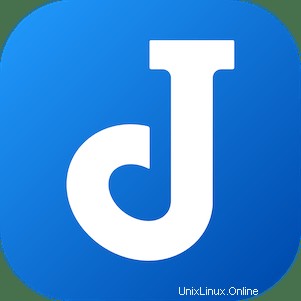
このチュートリアルでは、Ubuntu 20.04 LTSにJoplinをインストールする方法を紹介します。知らなかった方のために、JoplinはEvernoteの代替と一般に考えられているオープンソースアプリケーションです。 。そのインターフェースは直感的で、ユーザーは数回クリックするだけでノートやTo Doリストを作成し、さまざまなノートブックに整理できます。Joplinは、Microsoft Windows、Linux、macOS、Android、iOSで利用可能なクロスプラットフォームアプリケーションをサポートしています。
この記事は、少なくともLinuxの基本的な知識があり、シェルの使用方法を知っていること、そして最も重要なこととして、サイトを独自のVPSでホストしていることを前提としています。インストールは非常に簡単で、ルートアカウントで実行されていますが、そうでない場合は、' sudoを追加する必要があります。 ‘ルート権限を取得するコマンドに。 Ubuntu 20.04(Focal Fossa)にJoplinノート作成アプリを段階的にインストールする方法を紹介します。 Ubuntu 18.04、16.04、およびLinuxMintなどの他のDebianベースのディストリビューションでも同じ手順に従うことができます。
前提条件
- 次のオペレーティングシステムのいずれかを実行しているサーバー:Ubuntu 20.04、18.04、およびLinuxMintなどの他のDebianベースのディストリビューション。
- 潜在的な問題を防ぐために、OSの新規インストールを使用することをお勧めします
非rootsudoユーザーまたはrootユーザーへのアクセス 。非rootsudoユーザーとして行動することをお勧めします ただし、ルートとして機能するときに注意しないと、システムに害を及ぼす可能性があるためです。
Ubuntu 20.04 LTSFocalFossaにJoplinをインストールする
手順1.まず、次の apt を実行して、すべてのシステムパッケージが最新であることを確認します。 ターミナルのコマンド。
sudo apt update sudo apt upgrade sudo apt install apt-transport-https dirmngr
ステップ2.Ubuntu20.04にJoplinをインストールします。
- 公式スクリプトを介してJoplinをインストールします。
デフォルトでは、JoplinはUbuntu 20.04ベースリポジトリでは使用できません。次に、以下のコマンドを実行して、UbuntuシステムにJoplinスクリプトインストーラーをダウンロードします。
wget -O - https://raw.githubusercontent.com/laurent22/joplin/dev/Joplin_install_and_update.sh | bash
- Snapパッケージマネージャーを使用してJoplinをインストールします。
snapdパッケージがまだインストールされていない場合は、以下のコマンドを実行してインストールできます。
sudo apt install snapd
Joplinをインストールするには、次のコマンドを使用するだけです:
sudo snap install joplin-james-carroll
ステップ3.UbuntuでJoplinにアクセスする。
正常にインストールされたら、デスクトップで次のパスを実行して、パスで開きます: Activities-> Show Applications-> Joplin
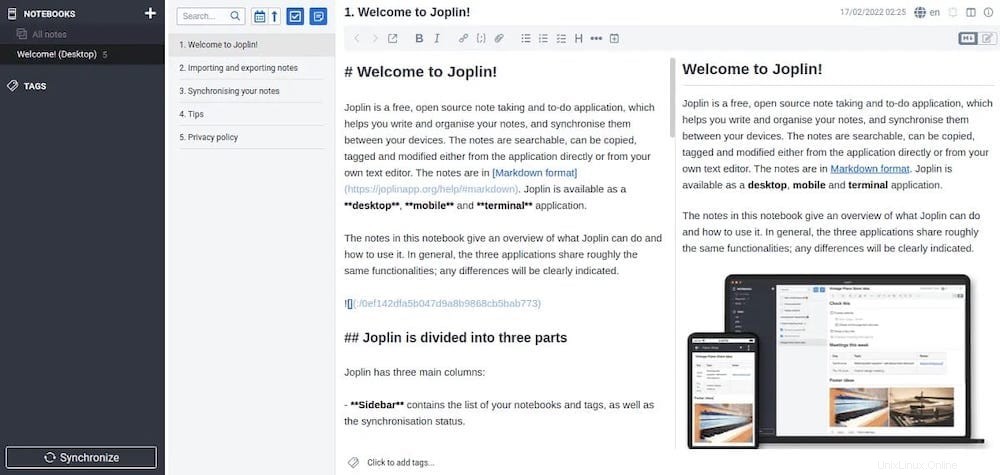
おめでとうございます!Joplinが正常にインストールされました。Ubuntu20.04LTS Focal FossaシステムにJoplinメモ取りアプリをインストールするためにこのチュートリアルを使用していただきありがとうございます。追加のヘルプや役立つ情報については、以下を確認することをお勧めします。 Joplinの公式ウェブサイト。